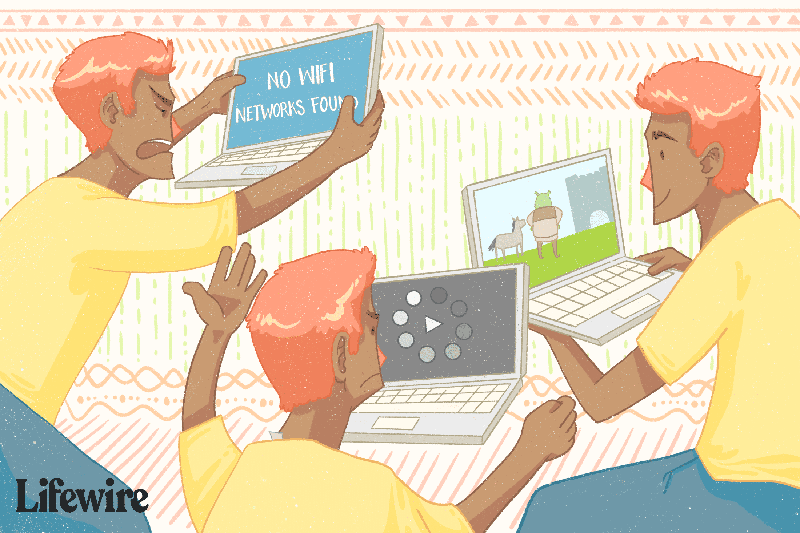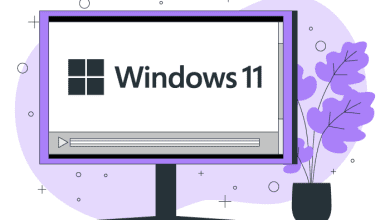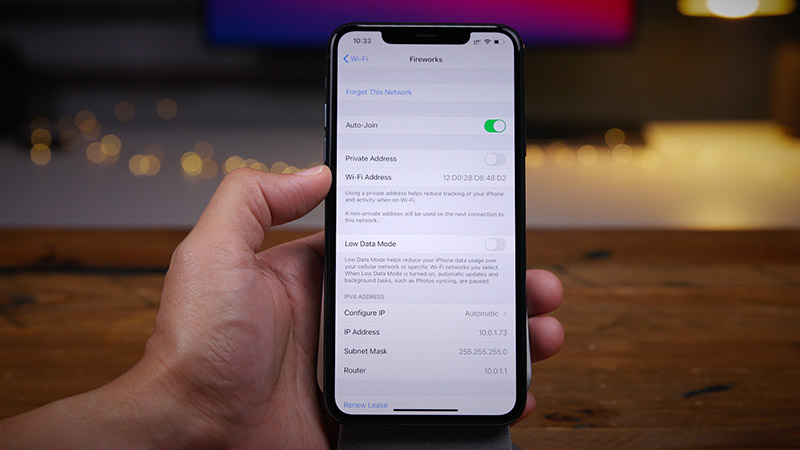همهچیز هاتاسپات روی آیفون: چگونه گوشی را به یک منبع اینترنت تبدیل کنیم؟
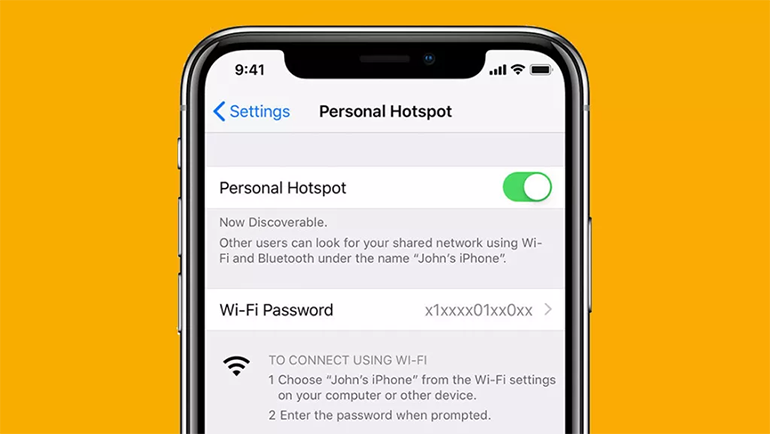
هر کجای دنیا باشید؛ چیزی به نام وایفای عمومی امن و قابل اعتماد وجود ندارد.
بهترین روش برای داشتن وایفای امن، استفاده از یک مودم همراه یا جیبی است. اما اگر یک مودم جیبی ندارید؛ میتوانید گوشی خود را به یک منبع اینترنت یا هاتاسپات وایفای تبدیل کنید و از اینترنت موبایل روی دستگاههای دیگر سود ببرید.
در بسیاری از اوقات و شرایط اضطراری، هاتاسپات گوشی میتواند نجاتدهنده باشد. مثلا، هنگامی که اینترنت ثابت خانه قطع میشود یا در میهمانی و سفر و گردش یک روزه بیرون از شهر به اینترنت پرسرعت نیاز پیدا میکنید.
خوشبختانه، هم گوشیهای اندرویدی و هم آیفونهای اپل از Personal Hotspot پشتیبانی میکنند. ویژگی Personal Hotspot به شما اجازه میدهد در صورت عدم دسترسی به وایفای امن، اتصال داده تلفن همراه خود روی آیفون یا آیپد را به اشتراک بگذارید.
در این مقاله، میخواهیم درباره همهچیز هاتاسپات روی آیفون و iOS صحبت کنیم؛ نحوه فعالسازی هات اسپات روی آیفون را آموزش بدهیم؛ نحوه اتصال و عدم اتصال دستگاهها به هاتاسپات آیفون را بگوییم و سراغ برخی ترفندها برویم. این آموزش برای همه نسخههای آیفون از جمله آیفون ۶S یا ۱۲ پرو و همینطور iOS 12 و iOS 13 و iOS 14 قابل استفاده است.
چگونه Personal Hotspot را راهاندازی کنیم؟
برای تبدیل گوشی آیفون یا تبلت آیپد خود به یک هاتاسپات موبایل، مسیر Settings > Cellular > Personal Hotspot or Settings > Personal Hotspot را دنبال کنید. بسته به مدل آیفون شما میتوانید این مسیر کمی متفاوت باشد.

فراموش نکنید فقط مجاز به استفاده از کارکترهای ASCII در هنگام انتخاب رمزعبور هستید که شامل همه حروف انگلیسی، اعداد و برخی علامتهای نگارشی است. کارکترهای غیر ASCII مانند حروف زبانهای غیر انگلیسی را نمیتوانید در رمزعبور وایفای استفاده کنید.
چگونه به Personal Hotspot وصل شویم؟
شما میتوانید با وایفای، بلوتوث یا یواسپی به Personal Hotspot یا هاتاسپات آیفون وصل شوید.
با استفاده از وایفای، مراحل قبل را برای راهاندازی Personal Hotspot طی کنید. سپس، در دستگاهی که میخواهید به اینترنت آیفون وصل شوید؛ مسیر Settings > Wi-Fi را دنبال کرده و روی نام آیفون یا آیپد در فهرست نمایش داده شده ضربه بزنید. بعد، برای اتصال به وایفای روی نام شبکه وایفای ضربه بزنید. حالا باید رمزعبور Personal Hotspot که در مرحله پیش تعریف کردید را وارد کنید.
میتوانید قابلیت Family Sharing را طوری تنظیم کنید که خانواده شما بتواند بدون نیاز به وارد کردن رمزعبور، به هاتاسپات موبایل آیفون شما وصل شوند.
برای استفاده از Personal Hotspot با بلوتوث، مراحل کمی متفاوتتر از وایفای است. ابتدا باید آیفون خود را با استفاده از کد تولید شده با دستگاه دیگری از طریق بلوتوث جفت کنید. به مسیر Settings > Bluetooth بروید تا مطمئن شوید دستگاه مورد نظر شناخته شده است.
در دستگاه مک، روی آیکون Bluetooth در نوار منوها کلیک کنید. دستگاه iOS را انتخاب کرده و سراغ Personal Hotspot خودتان بروید. در مرحله بعد باید Connect to Network را انتخاب کنید. شما باید از مسیر System Preferences > Network این اتصال را تایید کنید.

ویژگی Personal Hotspot آیفون و آیپد میتواند از کامپیوترهای مک، پیسی و دیگر دستگاه از طریق بلوتوث پشتیبانی کند. برای اتصال دیگر دستگاههای iOS به هاتاسپات باید از وایفای استفاده کنید.
برای اتصال به هاتاسپات از طریق USB، مطمئن شوید آخرین نسخه iTunes را روی کامپیوتر مک یا پیسی نصب کردید. سپس، آیفون یا آیپد خود را با کابل USB به کامپیوتر وصل کنید. اگر هشدار «Trust This Computer?» را مشاهده کردید؛ روی گزینه Trust ضربه بزنید.
مطمئن شوید میتوانید آیفون یا آیپد خود را روی آیتونز پیسی یا Finder پیدا کنید. اگر دستگاه خود را در مک پیدا نکردید؛ باید از کابل USB دیگری استفاده کنید.
چگونه یک دستگاه را از Personal Hotspot قطع کنیم؟
برای قطع شدن دستگاهها از هاتاسپات، قابلیت Personal Hotspot را خاموش کنید. برای این منظور، باید اسلایدر Allow Others to Join را لمس کنید.
اگر از طریق بلوتوث یا کابل USB به دستگاه شما وصل شدند؛ باید این ارتباط را قطع کنید.
چگونه اجازه دهیم اعضای خانواده به طور خودکار وصل شوند؟
شما میتوانید قابلیت Family Sharing را برای اعضای خانواده خود تنظیم کنید تا به طور خودکار به Personal Hotspot وصل شوند و دیگر نیازی به وارد کردن رمزعبور نباشد.
در دستگاهی که Personal Hotspot راهاندازی شده است؛ مسیر Settings > Personal Hotspot > Family Sharing را دنبال کنید.

چند ترفند مفید
۱- هنگامی که دستگاهی به Personal Hotspot شما وصل میشود؛ نوار وضعیت آبی شده و نشان میدهد چه تعداد دستگاه وصل هستند. تعداد دستگاههایی که میتوانند همزمان به هاتاسپات آیفون وصل کنند؛ به مدل گوشی آیفون و ارائهدهنده شبکه موبایل شما بستگی دارد.
۲- وقتی تعدادی دستگاه از طریق وایفای به هاتاسپات آیفون شما وصل شدند؛ فقط میتوانید اینترنت دیتا را روشن کرده و روی دستگاهها به اشتراک بگذارید.
۳- در iOS 13 و بالاتر، دستگاههایی که به Personal Hotspot متصل هستند؛ حتی اگر صفحهنمایش گوشی آیفون قفل باشد؛ باز وصل خواهند بود. بنابراین، این دستگاهها همچنان اعلانها و پیامها را دریافت میکنند.
۴- برخی از برنامهها و قابلیتهایی که به وایفای نیاز دارند؛ در هنگام فعال شدن هاتاسپات دیگر کار نمیکنند. به عنوان مثال، نمیتوانید از اطلاعات روی آیکلاود پشتیبانگیری کنید یا تصاویر و ویدئو روی iCloud Photo Library و Photo Stream آپلود کنید.
اگر برای خرید مودم، اینترنت و تجهیزات شبکه سوال داشتید یا نیاز به راهنمایی و کمک دارید؛ کانال تلگرام شبکهچی به آیدی shabakehchi@ را فالو و پرسش خود را برای مدیر کانال بفرستید تا جواب دهیم.